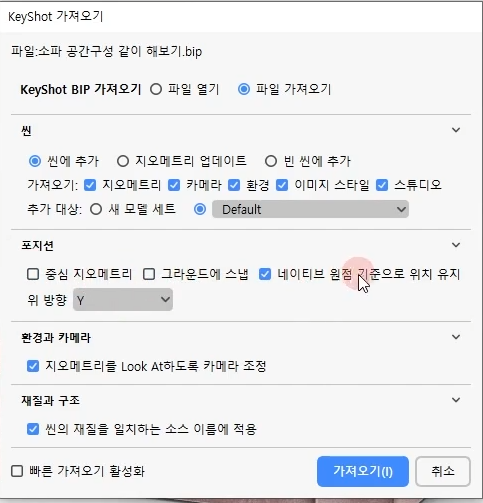인프런 커뮤니티 질문&답변
따로 모델링 된 파트 여러개를 키샷에서 하나의 화면에서 열 수 있나요 ?
해결된 질문
작성
·
1K
1
안녕하세요,
제가 솔리드웍스를 써서 레몬 스퀴저 두개 따로 컵 따로 모델링했는데, 혹시 키샷에서 하나의 화면에서 다 같이 열어 볼 수 있나요 ? 우선 방법을 모르겠어서, 솔리드웍스 어셈블리에서 한 화면에넣고 불러오긴했는데...
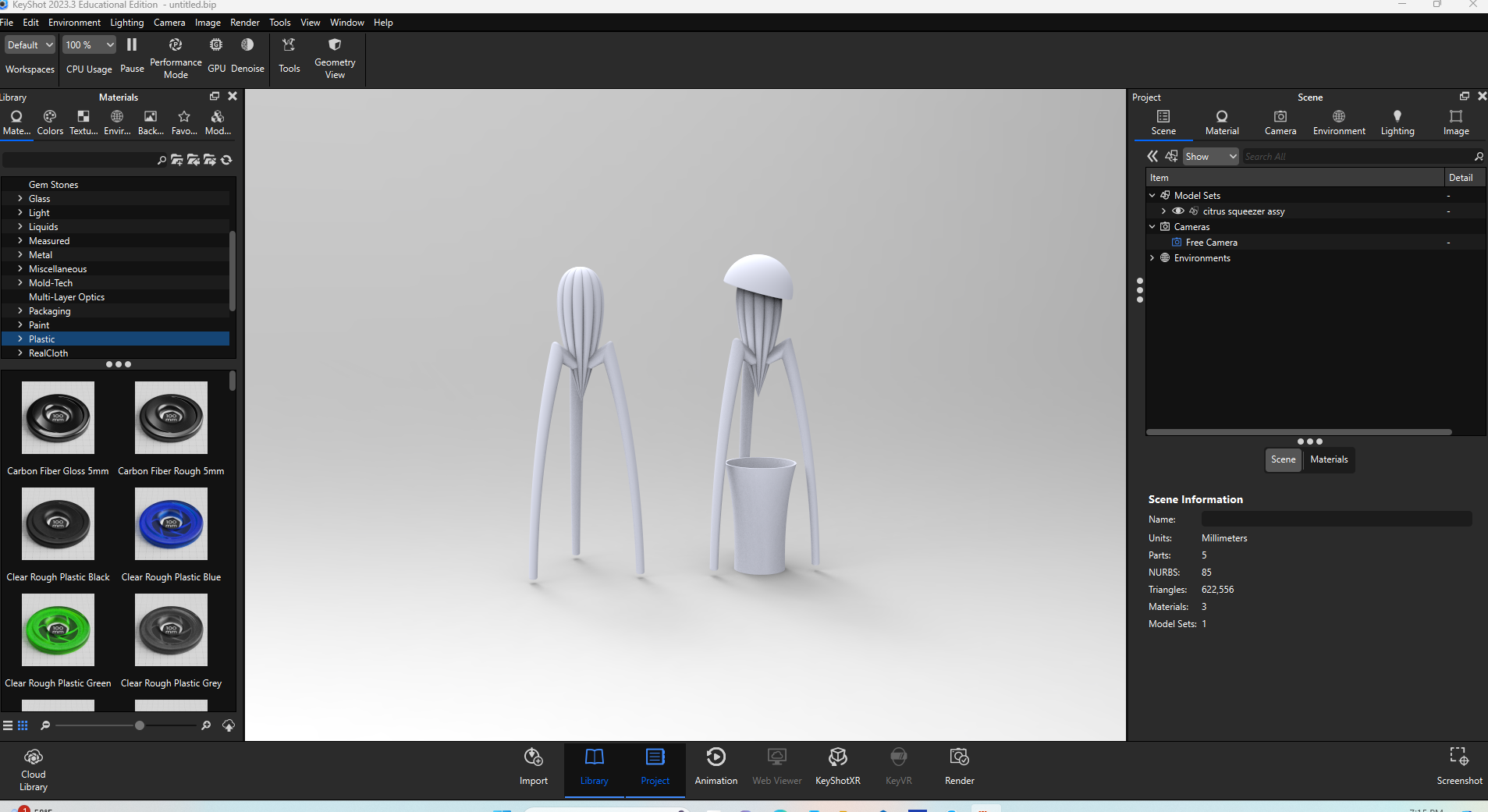
답변 1
1
안녕하세요. soo입니다 😀
방법이 두가지 있습니다.
첫번째 방법은 키샷에서 첫번째 파일을 열어주세요 (쥬시 살리프) → 그리고 두번째로 열고 싶은 파일을 키샷에서 다시 불러보시면 아래 보이는 사진처럼 '지오메트리 업데이트'를 해주시면 파일은 각각이지만 키샷에서 두 파일을 동시에 열 수 있습니다.
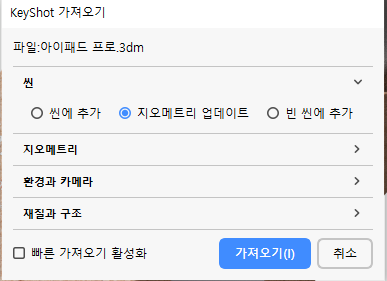
두번째 방법은 keyshotupdate를 활용한 방법입니다. 첫 파일을 모델링에서 키샷 업데이트를 활용해 먼저 열어주시고, 두번째 모델링파일도 이어서 키샷 업데이트를 해보세요. 그럼 키샷에서 두개가 열릴 가능성이 높습니다. (2개의 모델링을 키샷업데이트 하면 키샷에서 2개의 모델링이 열릴 가능성이 높습니다.)
첫번째 방법을 사용할시에 주의해야하는 점이 한가지가 있습니다. 모델링은 각 원하는 위치 및 좌표에 따라 모델링이 충분히 가능해서 위치에 알맞게 놓는 것이 가능하지만, 키샷에서는 좌표를 맞추는 것이 검볼 이외에는 없기 때문에 위치를 잡아가는 것이 쉽지 않습니다. 최대한 한 모델링을 키샷으로 가져오시는 것이 좋습니다.
그렇지만, 수강생분과 같이 따로 모델링을 한 것을 가져올때는 제가 위에 올린 사진처럼 지오메트리 업데이트를 하면됩니다. 하지만, 지오메트리 업데이트를 해도 좌표가 안맞는 경우가 꼭 발생합니다. 그럴때에는 아래 보이는 사진과 같이 <포지션 - 네이티브 원점 기준으로 위치 유지>를 눌러주시면 모델링과 똑같은 좌표로 넘어오는 것을 볼 수 있습니다.
키샷은 빛을 활용하여 렌더를 하기 때문에 최대한 빛을 중간에서 받을 수 있도록 <포지션 - 중심 지오메트리>를 유지합니다. 즉, 모델링의 좌표가 어디있든간에 키샷에서 직접 불러올시에 좌표 xy 0,0을 유지하려는 경향이 있습니다. (단, 모델링에서 키샷업데이트를 활용하여 키샷을 넘어갈때에는 모델링의 좌표를 그대로 유지하는 '네이티브 원점 기준으로 위치 유지'를 활용하게 됩니다.)
그리하여 이 부분만 잘 숙지하시고 이용하시면 문제 없이 사용하실 수 있으실겁니다 😀
감사합니다.